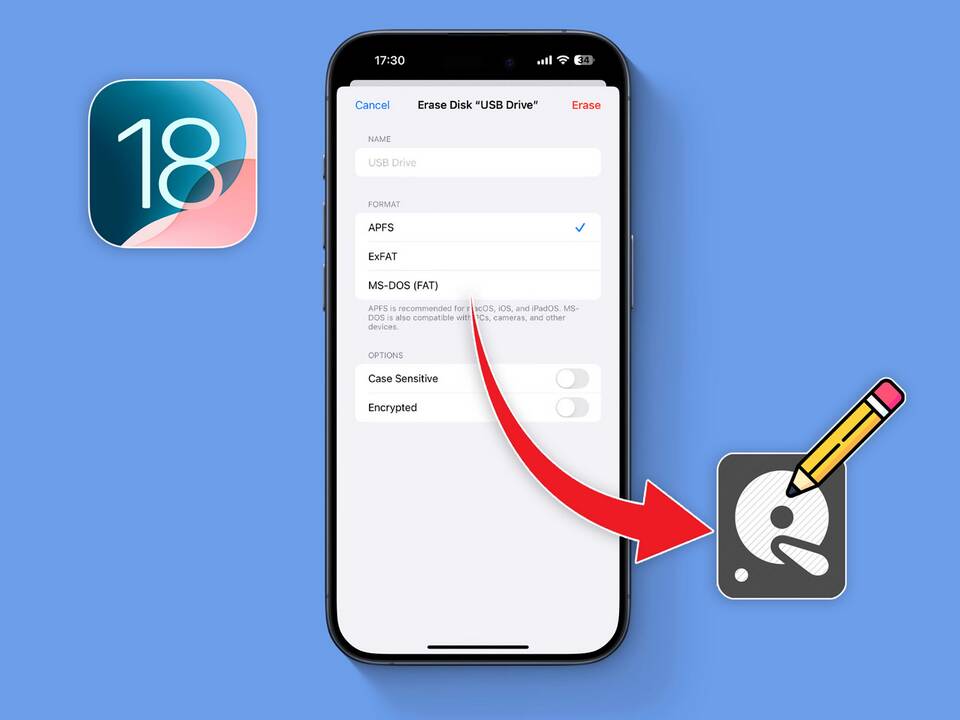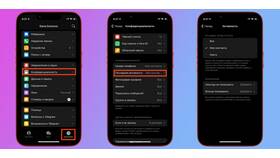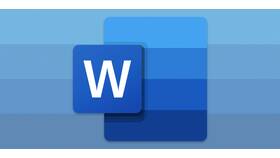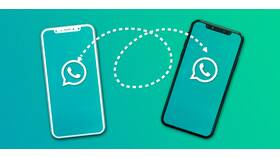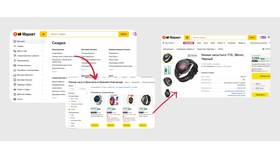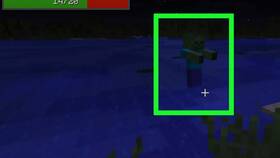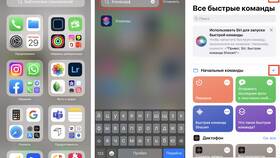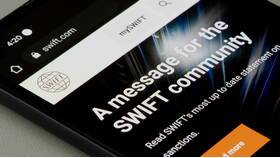| Резервное копирование | Создание копии важных данных перед преобразованием |
| Проверка свободного места | Необходимо для некоторых типов конвертации |
| Закрытие программ | Отключение всех приложений, работающих с диском |
- Откройте "Управление дисками" (diskmgmt.msc)
- Выберите нужный раздел правой кнопкой
- Нажмите "Форматировать"
- Выберите новую файловую систему (NTFS, FAT32, exFAT)
- Подтвердите действие
- Откройте "Дисковую утилиту"
- Выберите диск в боковом меню
- Нажмите "Стереть"
- Укажите новую файловую систему (APFS, HFS+, exFAT)
- Подтвердите изменения
| Windows (NTFS) | convert X: /fs:ntfs (в командной строке) |
| Linux | Использование утилит mkfs и tune2fs |
| Сторонние программы | AOMEI Partition Assistant, EaseUS Partition Master |
- NTFS - для Windows, поддержка больших файлов
- FAT32 - совместимость, ограничение 4GB на файл
- exFAT - для флешек, без ограничений FAT32
- APFS - оптимизирована для SSD в macOS
- ext4 - стандарт для Linux
- Откройте командную строку от имени администратора
- Введите diskpart
- Используйте команды: list disk, select disk X, list partition
- Выберите раздел: select partition Y
- Форматируйте: format fs=ntfs quick
| Ошибка доступа | Закройте все программы, использующие диск |
| Недостаточно места | Освободите место или используйте другой метод |
| Поврежденные данные | Восстановите из резервной копии |
Рекомендации
- Всегда делайте резервные копии перед преобразованием
- Выбирайте файловую систему согласно целям использования
- Для внешних накопителей используйте exFAT для совместимости
- Проверяйте диск на ошибки после конвертации
Изменение файловой системы требует внимательного подхода и понимания особенностей разных форматов. Правильно выбранная файловая система улучшит производительность и совместимость вашего накопителя.